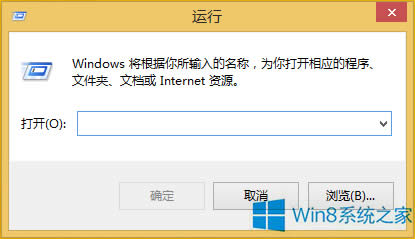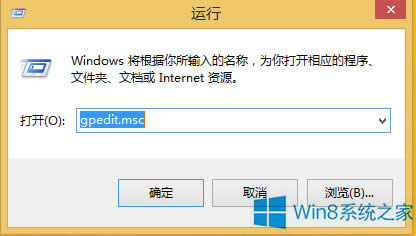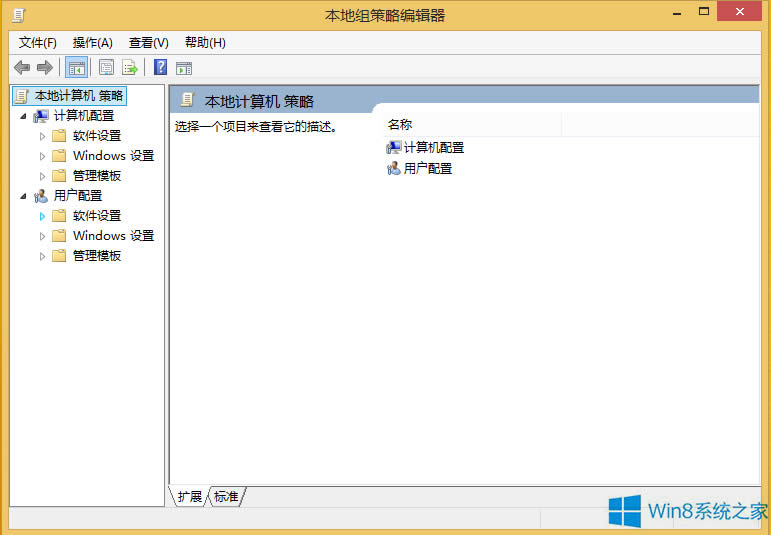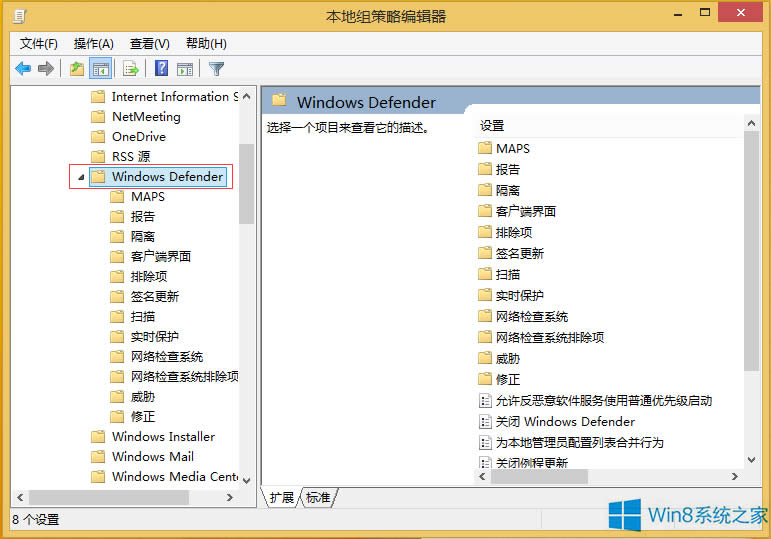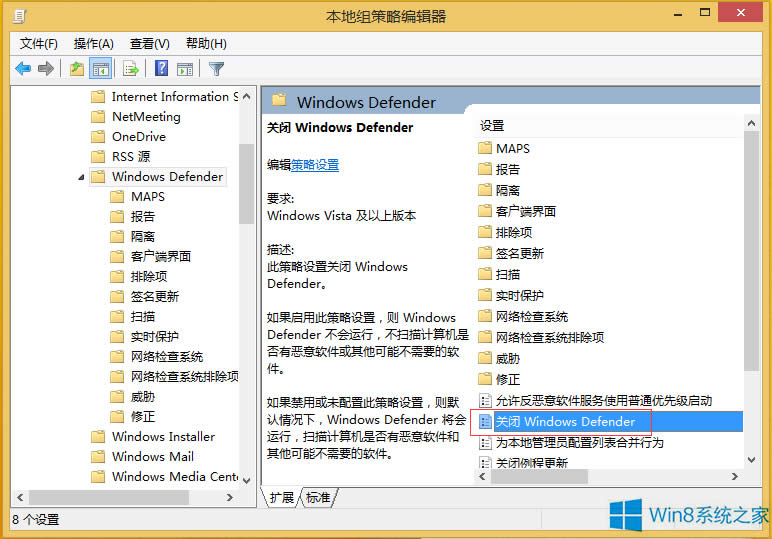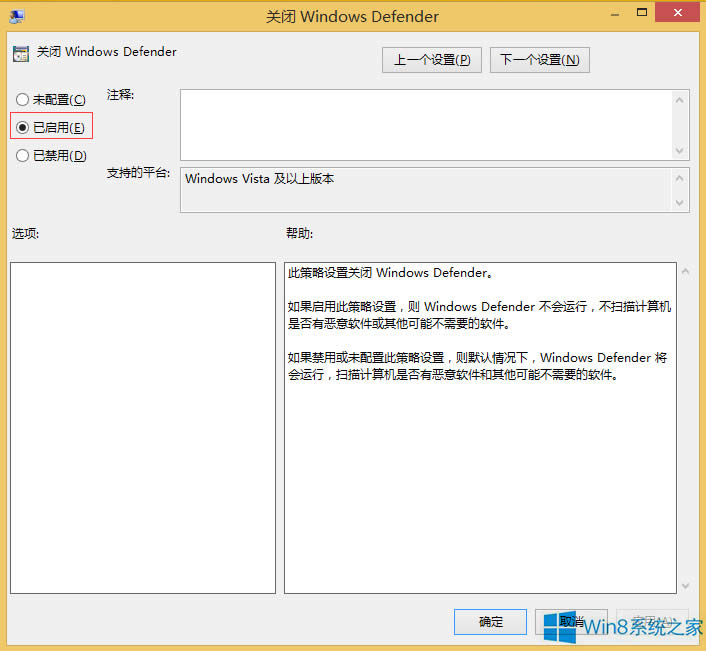Win8.1关闭Windows Defender的办法
发布时间:2020-01-05 文章来源:xp下载站 浏览: 86
|
Windows 8是美国微软开发的新一代操作系统,Windows 8共有4个发行版本,分别面向不同用户和设备。于2012年10月26日发布。微软在Windows 8操作系统上对界面做了相当大的调整。取消了经典主题以及Windows 7和Vista的Aero效果,加入了ModernUI,和Windows传统界面并存。同时Windows徽标大幅简化,以反映新的Modern UI风格。前身旗形标志转化成梯形。 谈起Windows Defender我想大多数人都比较清楚,它是微软保护系统的一个程序,但是有时候我们安装了杀毒软件,之后就没必要在使用这个程序了,因此有些人想要关闭它,那么Win8.1怎么关闭Windows Defender呢?不知道的朋友就赶紧看看小编整理的Win8.1关闭Windows Defender的方法吧! 方法/步骤: 1、我们先打开常用的运行对话框,使用Win+R快捷键能快速打开。
2、然后我们在打开框中输入打开策略策的命令“gpedit.msc”并且点击确认。
3、这时候本地策略组编辑器就打开在我们的眼前。
4、然后我们依次点开【计算机配置】——【管理模板】——【Windows组件】——【Windows Defender】。
5、选择【Windows Defender】后我们在右侧列表中找到“关闭Windows Defender”双击打开。
6、关闭Windows Defender设置页,选择“已启用”,然后点击应用设置即可完成。
以上就是Win8.1关闭Windows Defender的方法了,方法很简单,我们只需要到本地策略组编辑器里面找到Windows Defender,之后在进行设置即可。 Windows 8是对云计算、智能移动设备、自然人机交互等新技术新概念的全面融合,也是“三屏一云”战略的一个重要环节。Windows 8提供了一个跨越电脑、笔记本电脑、平板电脑和智能手机的统一平台。 |
相关文章
本类教程排行
系统热门教程
本热门系统总排行